发布时间:2022-08-11 10: 45: 36
品牌型号:MacBook Pro 2020款
系统: MacOs 11.6.5
软件版本:BetterZip
在工作过程中,经常会收到同事发来的文件,有时候需要发送的文件并非只有一个,通常做法是将这些文件放入同一个文件夹后,将文件夹压缩再传送。我们收到压缩文件后,该怎么解压呢?如果是Windows用户收到了mac用户发的压缩文件无法打开怎么办?本文将教你mac压缩文件夹怎么打开,以及mac压缩文件夹Windows打不开怎么办。
一、mac压缩文件夹怎么打开
压缩后的文件夹通常为zip、rar、7z等格式。打开压缩文件夹就是对压缩包“解压”的过程,那么mac压缩文件夹怎么打开呢?本文给大家介绍两种打开方式。
1、使用“归档实用工具”
归档实用工具是mac自带的一款压缩/解压缩工具,使用方法只需要一步:
1)双击zip文件,会在该文件相同路径下解压出文件。如果不需要原来的zip压缩包可以进行删除。
要提醒大家的是:其仅支持zip格式压缩文件的解压,对于其他格式的压缩文件是不支持打开的,如果需要打开其它格式压缩文件可以参考下文。

2、使用BetterZip
如果压缩文件夹并非是zip格式,可以使用第三方压缩/解压缩软件,本文以BetterZip为例,向大家介绍mac压缩文件夹怎么打开。
1)下载安装好之后,运行BetterZip。在其界面可以看到,其支持拖入文件解压,这就避免了在文件夹找文件的繁琐。
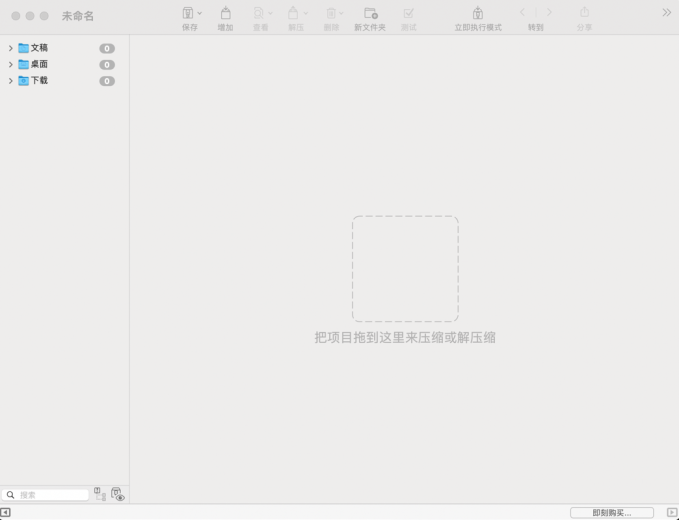
2)拖入压缩文件,压缩文件的格式可以是zip、7z、rar等常见格式,亦或者是不常见的压缩格式,点击上方“解压”。另外,拖入文件后,即使不解压,也可以提前预览文件夹里的内容,这个功能还是很贴心的,可以先预览是否拖入的是需要解压的文件。
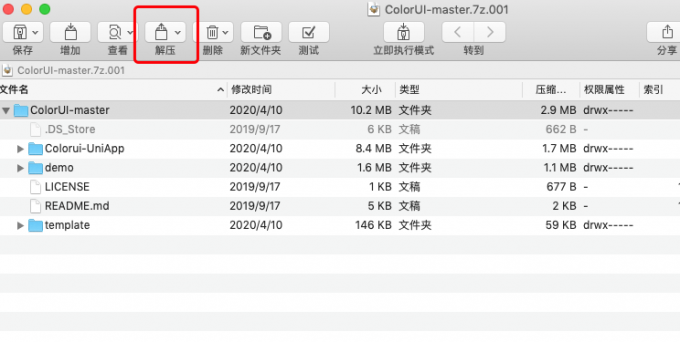
二、mac压缩文件夹Windows打不开怎么办
如果是mac发送文件给Windows用户,想必大多数Windows用户都遇到过图4所示的乱码情况,无法正常读取,或者根本打不开。这是因为mac和Windows使用的不是同一个编码方式,所以Windows在解压的时候才会造成乱码。那么该怎么解决mac压缩文件夹Windows打不开呢?
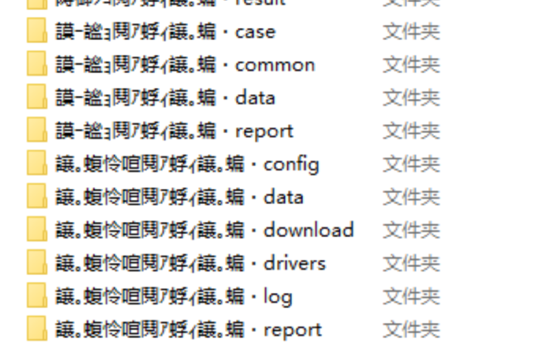
1)运行BetterZip,点击屏幕左上角“BetterZip”-“首选项”;
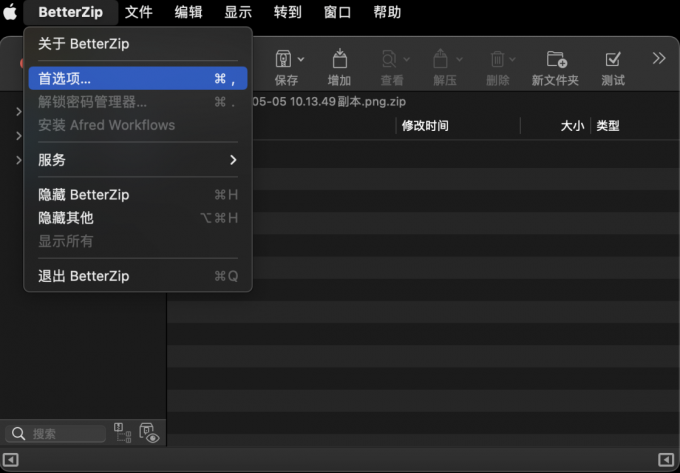
2)进入“预置”-“保存”,可以在此处更改压缩,建议更改为“7-zip格式”,另外勾选下方“从压缩文件中移除特殊Mac文件”。
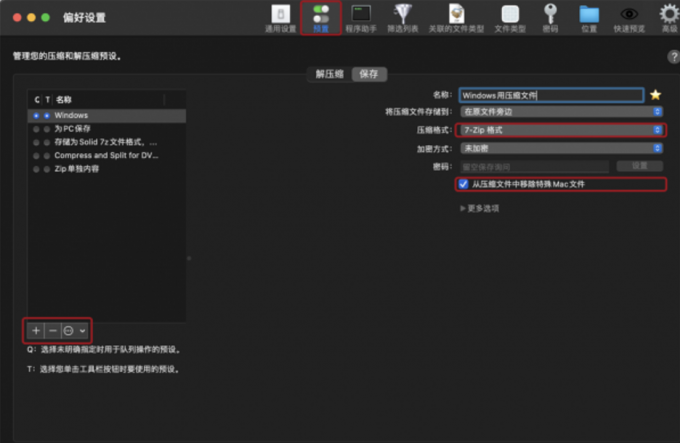
3)完成了上述保存项目预设,点击待压缩文件或文件夹右键选择“BetterZip-使用预设压缩-Windows用压缩文件”,即可生成7ZIP格式的压缩文档,使用此方法压缩出的文件,在Windows上可以正常读取。
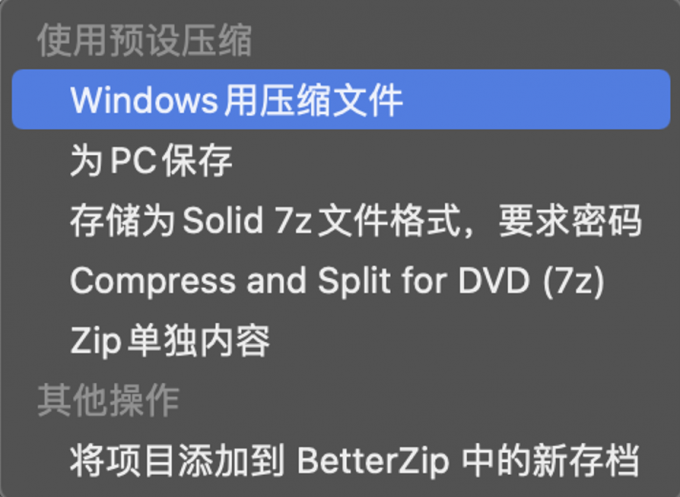
三、mac压缩文件为指定格式
上文提到,mac系统自带的“归档实用工具”只能把文件压缩成zip文件。如果你想把文件压缩成其他格式,就要再次使用到BetterZip这款软件了。具体怎么操作呢?
1)点击左上角“BetterZip”,选择“偏好设置”,来到“预置”界面。
2)选择“保存”,更改压缩格式为需要的格式。
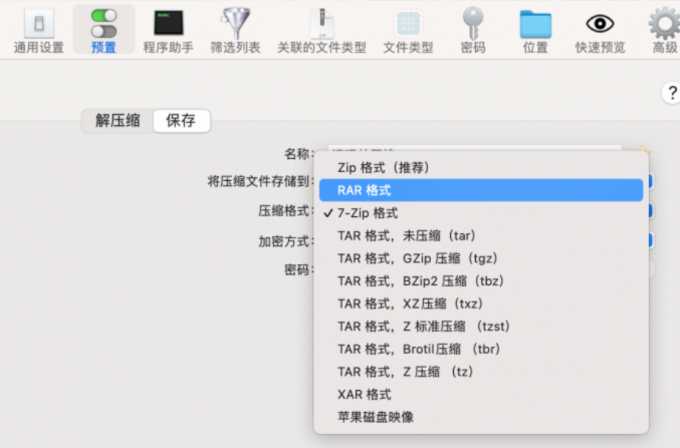
3)使用BetterZip压缩文件,出来的文件格式即为预置格式。怎么使用Betterzip压缩呢?
方法一:拖入文件到软件界面,点击“保存”。
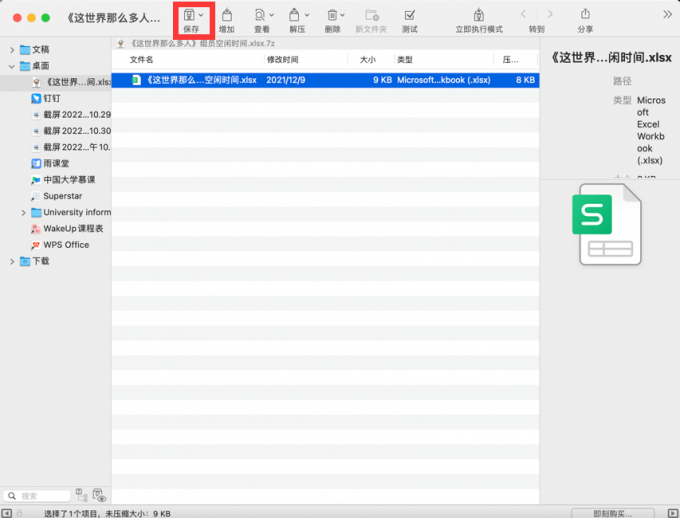
方法二:在文件上右击,鼠标定位到“BetterZip”,选择“清理并压缩”。
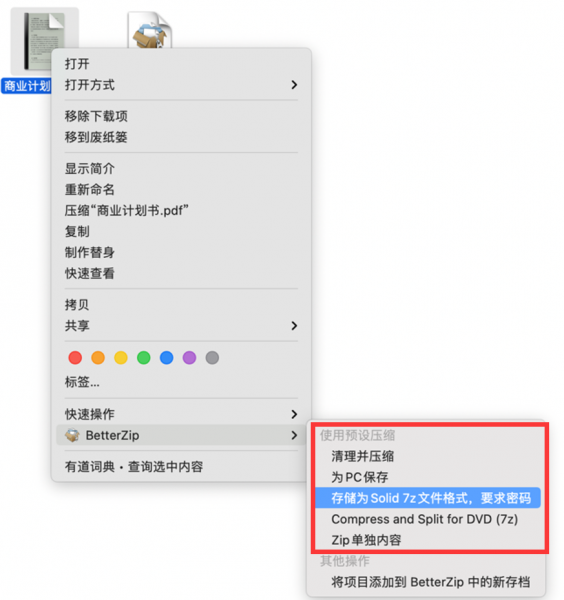
四、总结
本文为大家介绍了mac压缩文件夹怎么打开,以及mac压缩文件夹Windows打不开怎么办。并且都相应的提供了教程,BetterZip是一款功能全面、支持的格式丰富的压缩/解压缩软件,如果你正在纠结选择哪款压缩软件,BetterZip是一个不错的选择。如果你遇到了本文提到的问题,可以下载BettrZip尝试本文提供的方法。
展开阅读全文
︾